Word'de HTML Nasıl Düzenlenir
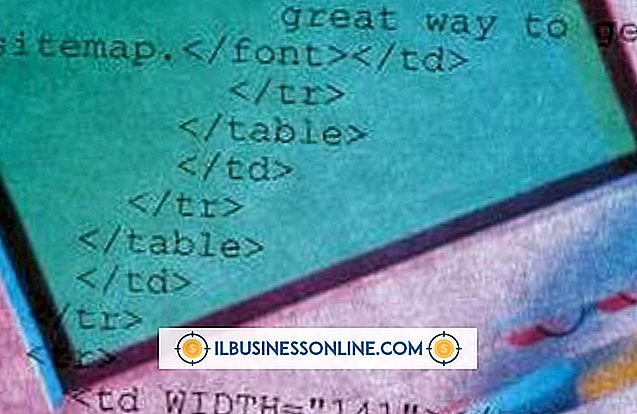
İşinizi yönetirken, karmaşık bir Web yazma aracı öğrenmek çok fazla bir top olabilir. Microsoft Word kullanıcısıysanız, Word'deki HTML dosyalarını, diğer metin tabanlı dosyalarda olduğu gibi düzenleyebilirsiniz. Bu, daha pahalı bir Web geliştirme aracı kullanmadan bir HTML dosyasını doğrudan düzenlemenize ve değiştirmenize izin verir.
HTML Dosyası Açma
1.
Word'ü açın. Şeritteki “Dosya” sekmesine tıklayın. Aşağı açılır menünün altındaki “Seçenekler” i tıklayın.
2.
Sol bölmede "Gelişmiş" i tıklayın. Sağ bölmede, Genel alana doğru aşağı kaydırın. "Açılışta Dosya Biçimi Dönüştürmesini Onayla" onay kutusunu seçin ve ardından "Tamam" ı tıklayın.
3.
“Dosya” sekmesini ve ardından “Aç” ı tıklayın. Dosya adını açıp çift tıklamak için Web sayfası dosyasına gidin.
4.
Dosya Dönüştür iletişim kutusundan "Düz Metin" seçeneğini ve "Tamam" düğmesini tıklayın. Web dosyanız HTML kodunu gösteren düz bir metin dosyası olarak açılır. Dosyayı açtıktan sonra düzenleyebilir ve dosyayı bir HTML dosyası olarak kaydedebilirsiniz.
Bir HTML Dosyasını Düzenleme
1.
Word'ü ve HTML dosyanızı açın. İhtiyacınız olan dosya düzenlemelerini yapın. Başlıklar gibi stilleri uygulamak için Giriş sekmesinde bulunan Stiller bölmesini kullanın.
2.
“Ekle” sekmesine tıklayın ve ardından grafik eklemek için “Resim” veya “Küçük Resim” seçeneğine tıklayın. Grafik eklerseniz, dosyayı Web'e yüklediğinizde bir yerine iki grafik alabileceğinizden, bunları Word'ün dışındaki bir programda yeniden boyutlandırmayı unutmayın.
3.
Belgenize köprüler eklemek için “Ekle” sekmesini tıklayın ve Bağlantılar grubundaki “Köprü” düğmesini tıklayın. E-postaya, Web sayfalarına ve yüklemeyi planladığınız diğer belgelere bağlantılar ekleyebilirsiniz.
4.
Pencerenin sol üstündeki Hızlı Erişim Araç Çubuğunu sağ tıklayın ve "Hızlı Erişim Araç Çubuğunu Özelleştir" i seçin. “Komutları Seçin” açılır okunu tıklayın ve “Tüm Komutlar” ı seçin. “Web Sayfası Önizlemesi” ni seçin, “Ekle” ve ardından “Tamam” ı tıklayın. Düğme, Hızlı Erişim Araç Çubuğunuzda belirir. HTML dosyanızın Web sayfası olarak nasıl görüneceğini görmek için "Web Önizlemesi" düğmesini tıklayın.
5.
“Dosya” ve ardından “Kaydet” i tıklayarak Web sayfanızı kaydedin. Dosyayı bir Web sayfası olarak kaydettiğinizden emin olun. Dosya uzantısının HTM veya HTML olması gerekir.
6.
Düzenlenen Web sayfasını ve klasörünü sunucuya aktarın. Klasörünü aktarmazsanız, grafikleri dahil edemeyebilirsiniz.
Bahşiş
- Dosyayı her zaman "Dosya" ve ardından "Farklı Kaydet" i tıklatarak bir Web sayfası olarak kaydedebilirsiniz. "Farklı Kaydet" açılan listesini tıklayıp "Web Sayfası" veya "Web Sayfası, Filtrelenmiş" seçeneğini seçin. dosyayı Word'de yeniden düzenlemeyi planlıyorsanız, “Web Sayfası” nı seçin, çünkü kodları tutacağından Word dosyayı tekrar açmayı anlar. Dosyayı İnternete yerleştirmeyi planlıyorsanız, “Web Sayfası, Filtrelenmiş” öğesini seçin. Bu, dosyayı daha küçük yapar.















